SnapNDrag - нарезка скриншотов
 Продолжаем тему скриншотов, сегодня у нас в обзоре маленькая бесплатная утилита SnapNDrag. В принципе повторяет стандартный функционал Mac OS, но имеет так же ряд особенностей, которые возможно вам будет интересно применить в своей практике.
Продолжаем тему скриншотов, сегодня у нас в обзоре маленькая бесплатная утилита SnapNDrag. В принципе повторяет стандартный функционал Mac OS, но имеет так же ряд особенностей, которые возможно вам будет интересно применить в своей практике.Судя по логике работы программы, она предназначена для быстрой нарезки скриншота для дальнейшего его использования, судя по всему — прикрепление к письмам без лишних ненужных действий, возможно вам эта программа пригодится в другом направлении.
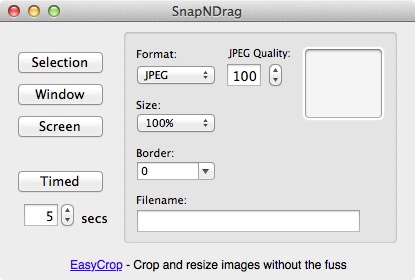
Внешний интерфейс. Можем выбирать формат скриншота, качество скриншота, в реальном времени это все менять и наблюдать за результатом получаемого размера файла. Слева к стандатрным возможностям разработчики добавили возможность снимков по таймеру. Такое я уж точно нигде не встречал.
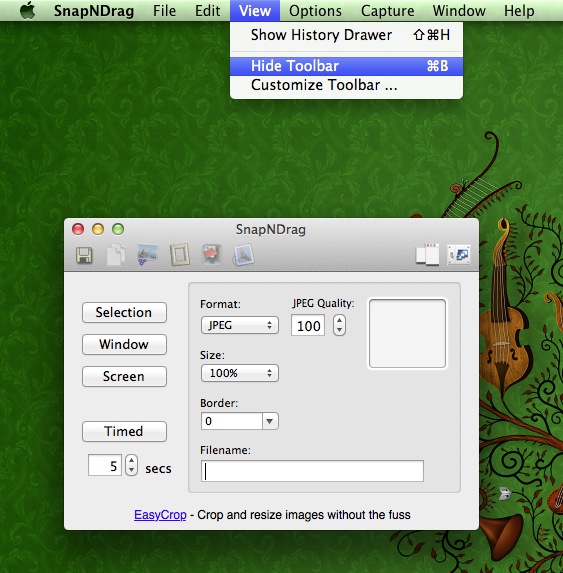
По умолчанию тулбар программы скрыт, включаем его. Ничего такого там не найдено, кроме как экспорта полученного скриншота в программы от того же разработчика, намек понят :)
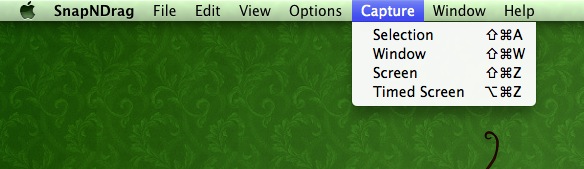
Горячие клавиши.
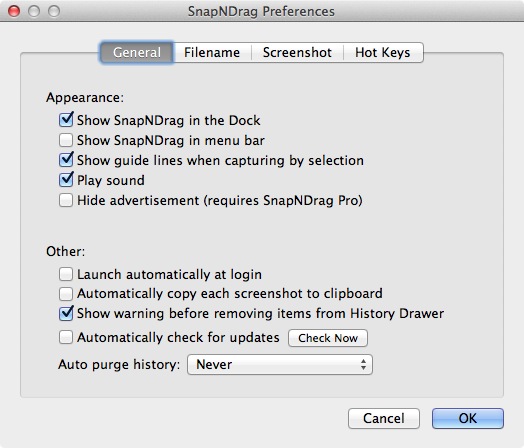
В настройках по умолчанию отключен ярлык для Menu Bar, а зря… Включаем.
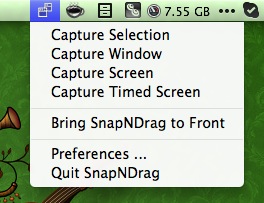
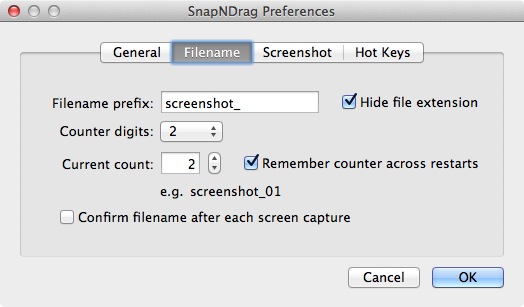
По остальным настройкм есть масса мелочей, которые так же можно применить на практике.
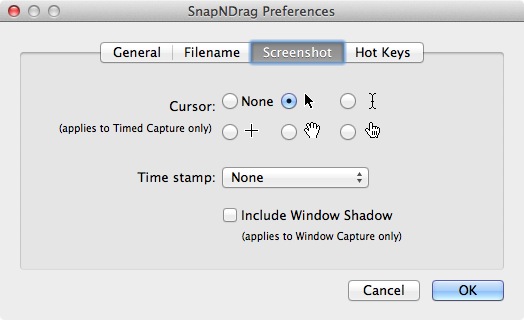
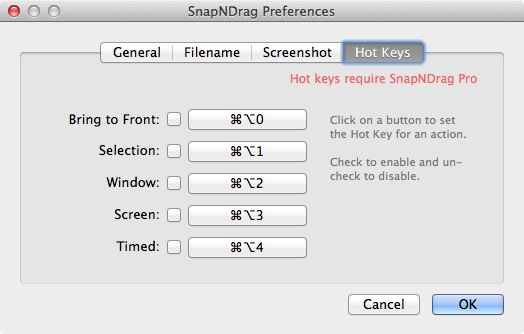
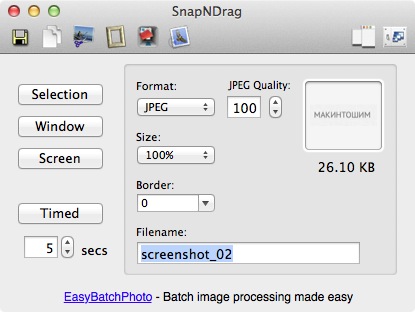
После создания скриншота видим результат в окошке. Результат можем перетащить куда нам нужно (письмо, фоторедактор или просто рабочий стол) либо сохранить в файл через тулбар программы. Т.е. пока мы не сохраним скриншот, он не будет хранится в компьютере. Некая альтернатива поддержания чистоты в вашем маке.
0 комментариев